Плашечные цвета
Черно-белые штриховые изображения
Наиболее простой случай – монохромное, или черно-белое изображение (bitmap). Этот самый экономный тип изображений прекрасно подходит для штриховых иллюстраций, чертежей, гравюр, простых логотипов и т. д. Такие изображения можно получить, непосредственно сканируя их в режиме Black and White или Line Art (в программном обеспечении различных сканеров этот режим назван по-разному).
Каким образом может быть закодировано монохромное изображение? Наименьшей единицей информации является бит. Он может принимать всего 2' = 2 значения (да/нет, 1/0, черное/белое и т. п.). Каждая точка изображения имеет только один из двух цветов (скажем, черный или белый). Для кодирования информации о цвете каждой точки хватит одного бита.
Примечание
Восемь бит составляют байт. Байтом может кодироваться 28 = 256 состояний. Десятичные приставки, используемые для этих единиц, имеют некоторое отличие от традиционных. В килобайте (Кбайт) 1024 байта, а в мегабайте (Мбайт) – 1024 Кбайт, или 1 048 576 байт.
Черно-белый тип изображения называется Bitmap (Битовый). Глубина цвета такого изображения – один бит. Зная это, нетрудно рассчитать, сколько памяти требуется для хранения любого такого изображения. Например, если размер изображения составляет 800х600 пикселов, то оно займет в памяти 800 пикселов х 600 пикселов х 1 бит = 480000 бит = 58.6 Кбайт.
Изображение любого типа легко может быть переведено в черно-белое.
- Откройте документ Pyramid.jpg.
- Цветное изображение нельзя непосредственно перевести в монохромное. Сначала его надо преобразовать в полутоновое. Поэтому выберите список Mode (Режим) меню Image (Изображение) и в нем – пункт Grayscale(Полутоновой).
- Снова откройте список Mode (Режим) и выполните команду Bitmap (Монохромный).
- В появившемся диалоговом окне Bitmap (Монохромный) в поле Method(Метод) установите опцию 50% Threshold (Порог 50%). Тогда все пикселы, имеющие яркость более 50%, станут белыми, имеющие меньшую яркость – черными.
- Щелкните на кнопке ОК. Серый цвет фона заменился на белый, а черный цвет рисунка сохранился неизменным.
- Черно-белое изображение является одноканальным. Убедитесь в этом, открыв палитру Channels (Каналы) (рис. 2.14).
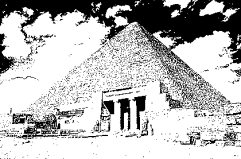
Рис. 2.14, а) Черно-белый документ (а) и вид его палитры Channels (б)
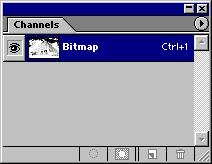
Рис. 2.14, б)
Кроме конвертирования в черно-белое, любое изображение также можно непосредственно отсканировать в черно-белом режиме. Превращая изображение в черно-белое, программа анализирует каждую точку изображения и сравнивает ее с пороговым значением. Например, при пороге равном 50%. Если данная точка темнее, чем 50%-ный серый цвет, она становится черной.
